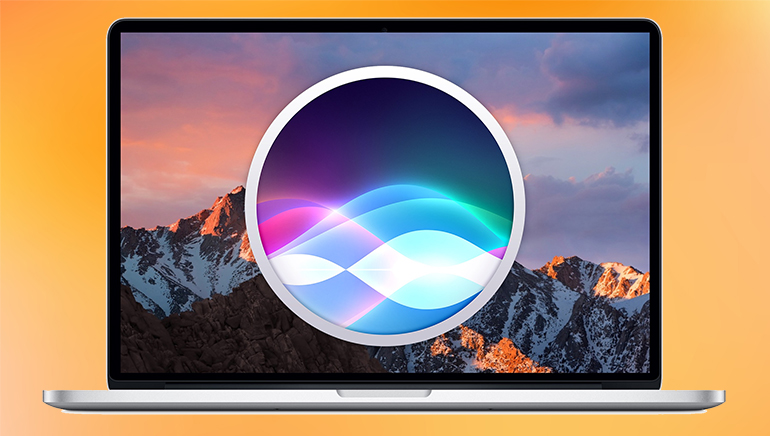Upravte nastavení Siri na Macu
Ve výchozím nastavení byste měli mít tlačítko Siri v pravé horní části řádku nabídek, takže asistentku můžete vyvolat jediným kliknutím. Existují ale i jiné způsoby a další možnosti. Takže začneme s nastavením Siri.
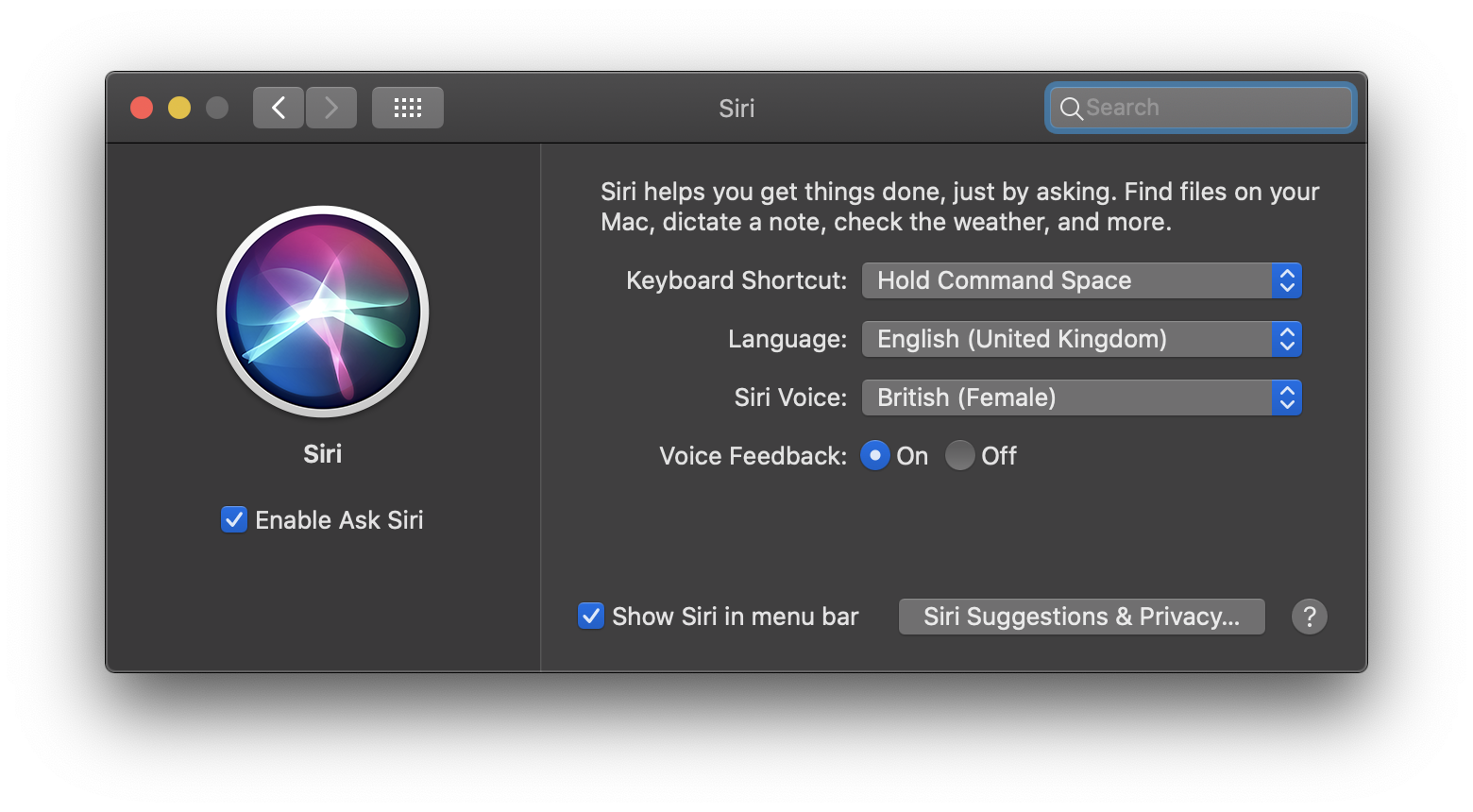
Otevřete Předvolby systému pomocí tlačítka v Docku nebo kliknutím na ikonu Apple > Předvolby systému na řádku nabídek. Ve vyskakovacím okně zvolte Siri.
Nejdůležitější nastavení v tomto panelu je možnost používat Siri. Ujistěte se tedy, že je zaškrtnuto políčko Zapnout požadavky na Siri.
Vpravo můžete provést některé úpravy Siri:
Klávesová zkratka: vyberte nebo si přizpůsobte klávesovou zkratku pro vyvolání Siri.
Jazyk: vyberte si svůj upřednostňovaný jazyk.
Hlas Siri: vyberte, jaký hlas má Siri mít.
Hlasová odezva: zde můžete zapnout nebo vypnout hlasovou odezvu (vyslovené odpovědi) od Siri.
Zobrazit Siri v řádku nabídek: tuto možnost zrušte, pokud nechcete, aby se tlačítko Siri zobrazovalo v řádku nabídek.
Návrhy Siri a soukromí: klikněte na toto tlačítko a vyberte aplikace, ze kterých se Siri může učit a předkládat v nich návrhy. Okno zase zavřete kliknutím na Hotovo.
Je tu ještě jedno nastavení, které by vás mohlo zajímat pro Siri, a to je možnost psát příkazy místo jejich vyslovení. Pokud chcete tuto funkci použít, znovu otevřete Systémové předvolby a tentokrát zvolte Zpřístupnění.
Vlevo vyberte Siri a na pravé straně zaškrtněte políčko Aktivovat zadávání textu pro Siri.
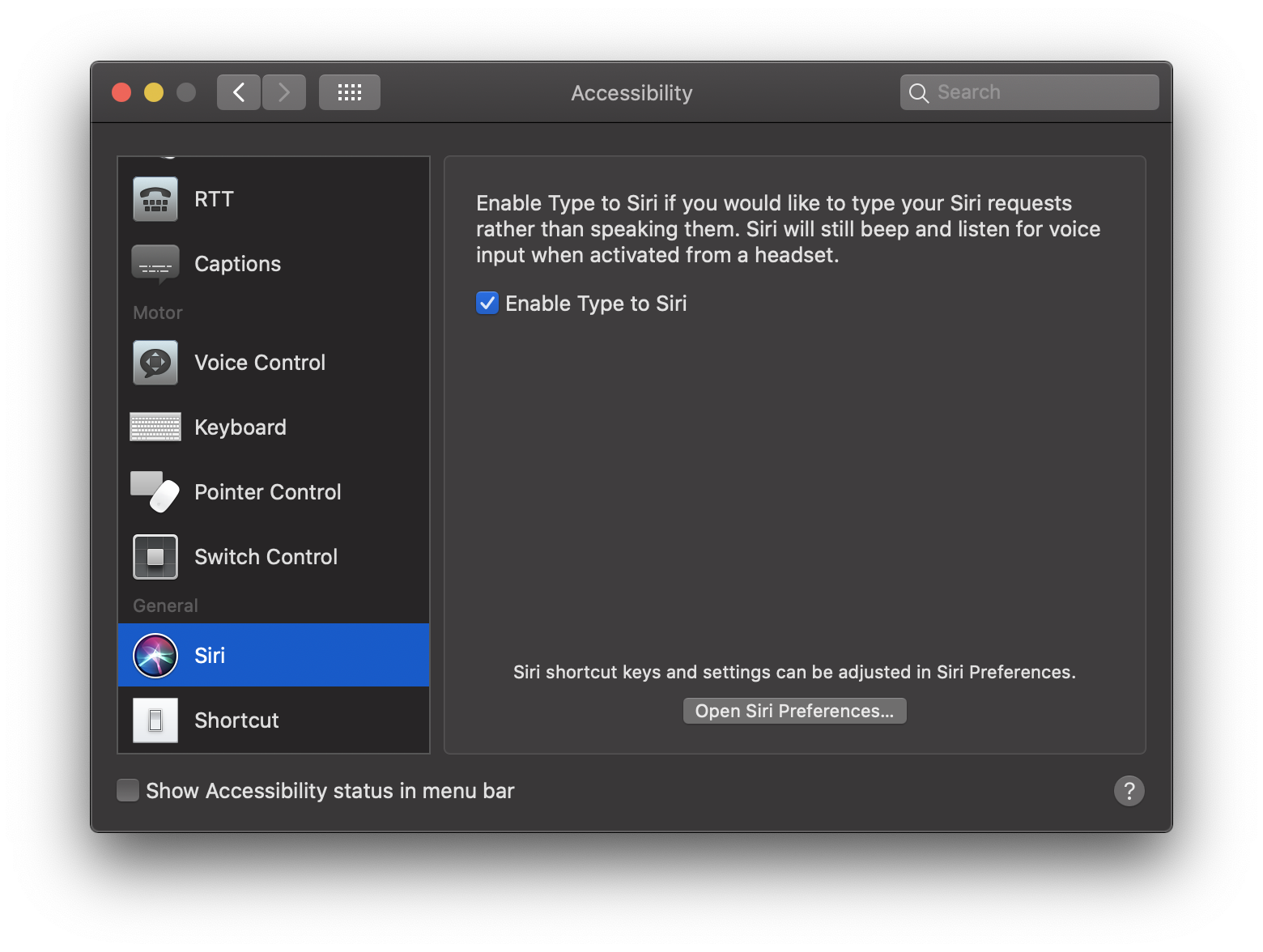
Jakmile zkontrolujete a upravíte nastavení pro Siri, je čas začít digitální asistentku používat! Vyvolávejte Siri pomocí hlasu, klávesové zkratky nebo tlačítka na liště nabídek podle svých preferencí a nastavení.
O co můžete Siri požádat na Macu
Pokud jste zvyklí na Siri na svém iPhonu, iPadu, Apple TV nebo jiném zařízení, už víte, jaké věci od ní můžete žádat. Můžete se Siri zeptat například na aktuální počasí, kde je nejbližší pizzerie nebo kdy začíná film. Na vašem Macu se ale Siri může postarat také o další úkoly, které jsou docela užitečné. Tady je několik z nich.
- Find emails from [contact name]. (Najdi e-maily od [jméno kontaktu].)
- Show the PDFs on my Mac. (Zobraz PDF soubory na mém Macu.)
- Find photos from this week. (Najdi fotky z tohoto týdne.)
- Send a message to [contact name]. (Pošli zprávu [jméno kontaktu].)
- Show me files with [keyword] in the title. (Ukaž mi soubory s [klíčové slovo] v názvu.)
- Compose an email to [contact name]. (Napiš e-mail [jméno kontaktu].)
S užitečnými příkazy, jako jsou tyto, můžete rychle najít položky a pomocí Siri provádět na Macu různé úkoly.
Výsledky vyhledávání můžete také zúžit při použití konkrétnějších příkazů. Pokud například řeknete „Find the documents I created this week“ (Najdi dokumenty, které jsem vytvořil tento týden), můžete říci také „only with tutorial in the title“ (pouze s tutoriálem v názvu) a uvidíte zúžený seznam výsledků.